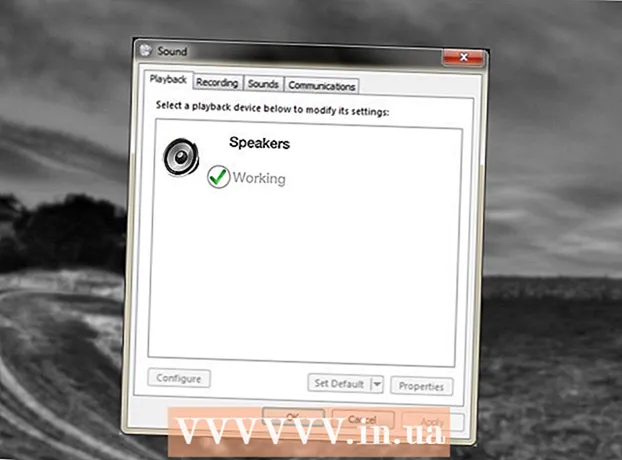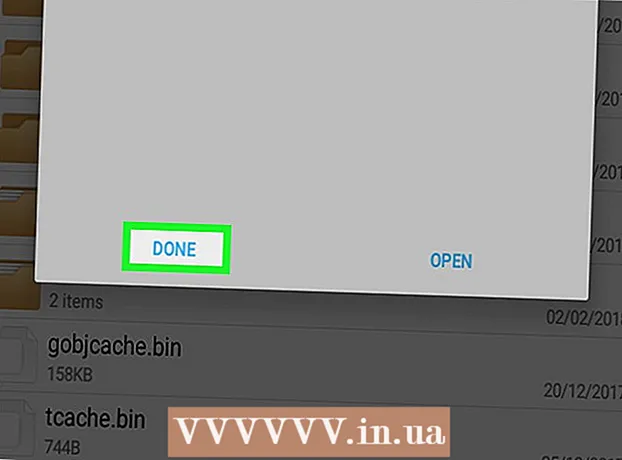நூலாசிரியர்:
Roger Morrison
உருவாக்கிய தேதி:
3 செப்டம்பர் 2021
புதுப்பிப்பு தேதி:
1 ஜூலை 2024

உள்ளடக்கம்
- அடியெடுத்து வைக்க
- 2 இன் பகுதி 1: ஒரு வரி விளக்கப்படத்தை உருவாக்கவும்
- பகுதி 2 இன் 2: உங்கள் விளக்கப்படத்தைத் திருத்துதல்
- உதவிக்குறிப்புகள்
- எச்சரிக்கைகள்
இந்த கட்டுரையில், எக்செல் தரவுடன் ஒரு வரி விளக்கப்படத்தை எவ்வாறு உருவாக்குவது என்பதை நீங்கள் படிக்கலாம். இதை விண்டோஸ் கொண்ட கணினியிலும் மேக்கிலும் செய்யலாம்.
அடியெடுத்து வைக்க
2 இன் பகுதி 1: ஒரு வரி விளக்கப்படத்தை உருவாக்கவும்
 எக்செல் திறக்கவும். எக்செல் ஐகானில் இரண்டு முறை கிளிக் செய்க. இது பச்சை கோப்புறையில் "எக்ஸ்" என்ற வெள்ளை எழுத்து போல் தெரிகிறது. இது எக்செல் முகப்பு பக்கத்தைத் திறக்கும்.
எக்செல் திறக்கவும். எக்செல் ஐகானில் இரண்டு முறை கிளிக் செய்க. இது பச்சை கோப்புறையில் "எக்ஸ்" என்ற வெள்ளை எழுத்து போல் தெரிகிறது. இது எக்செல் முகப்பு பக்கத்தைத் திறக்கும். - உங்களிடம் ஏற்கனவே தரவுடன் எக்செல் கோப்பு இருந்தால், கோப்பைக் கிளிக் செய்து கீழே உள்ள இரண்டு படிகளைத் தவிர்க்கவும்.
 கிளிக் செய்யவும் வெற்று பணித்தாள். இந்த விருப்பத்தை எக்செல் முகப்பு பக்கத்தில் காணலாம். உங்கள் தரவுகளுக்காக எக்செல் இல் புதிய பணித்தாளைத் திறப்பது இதுதான்.
கிளிக் செய்யவும் வெற்று பணித்தாள். இந்த விருப்பத்தை எக்செல் முகப்பு பக்கத்தில் காணலாம். உங்கள் தரவுகளுக்காக எக்செல் இல் புதிய பணித்தாளைத் திறப்பது இதுதான். - ஒரு மேக்கில், உங்கள் அமைப்புகளைப் பொறுத்து, தானாக ஒரு வெற்று பணித்தாளைக் காணலாம். அப்படியானால், இந்த படிநிலையைத் தவிர்க்கவும்.
 உங்கள் விவரங்களை உள்ளிடவும். ஒரு வரி விளக்கப்படம் இரண்டு அச்சுகளைக் கொண்டிருக்க வேண்டும். உங்கள் விவரங்களை இரண்டு நெடுவரிசைகளில் உள்ளிடவும். வசதிக்காக, இடது நெடுவரிசையில் எக்ஸ்-அச்சிற்கான (நேரம்) தரவையும் வலது நெடுவரிசையில் நீங்கள் சேகரித்த தரவையும் வைக்கவும்.
உங்கள் விவரங்களை உள்ளிடவும். ஒரு வரி விளக்கப்படம் இரண்டு அச்சுகளைக் கொண்டிருக்க வேண்டும். உங்கள் விவரங்களை இரண்டு நெடுவரிசைகளில் உள்ளிடவும். வசதிக்காக, இடது நெடுவரிசையில் எக்ஸ்-அச்சிற்கான (நேரம்) தரவையும் வலது நெடுவரிசையில் நீங்கள் சேகரித்த தரவையும் வைக்கவும். - எடுத்துக்காட்டாக, ஒரு வருடத்தில் நீங்கள் எவ்வளவு செலவு செய்தீர்கள் என்று பார்க்க விரும்பினால், அந்த தேதியை இடது நெடுவரிசையிலும் உங்கள் செலவுகளை வலது நெடுவரிசையிலும் வைக்கவும்.
 உங்கள் தரவைத் தேர்ந்தெடுக்கவும். மேல் இடது கலத்தில் கிளிக் செய்து தரவுக் குழுவில் உங்கள் சுட்டியை கீழ் வலது கலத்திற்கு இழுக்கவும். உங்கள் எல்லா தரவையும் இப்படித்தான் தேர்வு செய்கிறீர்கள்.
உங்கள் தரவைத் தேர்ந்தெடுக்கவும். மேல் இடது கலத்தில் கிளிக் செய்து தரவுக் குழுவில் உங்கள் சுட்டியை கீழ் வலது கலத்திற்கு இழுக்கவும். உங்கள் எல்லா தரவையும் இப்படித்தான் தேர்வு செய்கிறீர்கள். - பொருந்தினால், நெடுவரிசை தலைப்புகளையும் தேர்ந்தெடுக்க மறக்காதீர்கள்.
 தாவலைக் கிளிக் செய்க செருக. எக்செல் சாளரத்தின் மேலே உள்ள பச்சை நாடாவின் இடதுபுறத்தில் இதைக் காணலாம். இது பணிப்பட்டியைத் திறக்கும் செருக பச்சை நாடாவின் கீழ்.
தாவலைக் கிளிக் செய்க செருக. எக்செல் சாளரத்தின் மேலே உள்ள பச்சை நாடாவின் இடதுபுறத்தில் இதைக் காணலாம். இது பணிப்பட்டியைத் திறக்கும் செருக பச்சை நாடாவின் கீழ்.  "வரி விளக்கப்படம்" ஐகானைக் கிளிக் செய்க. இது விருப்பங்களின் குழுவில் பல கோடுகள் வரையப்பட்ட பெட்டி வரைபடங்கள். கீழ்தோன்றும் மெனு தோன்றும்.
"வரி விளக்கப்படம்" ஐகானைக் கிளிக் செய்க. இது விருப்பங்களின் குழுவில் பல கோடுகள் வரையப்பட்ட பெட்டி வரைபடங்கள். கீழ்தோன்றும் மெனு தோன்றும்.  உங்கள் வரைபடத்திற்கு ஒரு பாணியைத் தேர்வுசெய்க. கீழ்தோன்றும் மெனுவில் நீங்கள் காணும் எந்த மாதிரி வரைபடங்களுக்கும் உங்கள் சுட்டி கர்சரை ஸ்வைப் செய்து, உங்கள் தரவோடு ஒரு குறிப்பிட்ட மெனு எப்படி இருக்கும் என்பதைக் காணலாம். உங்கள் எக்செல் சாளரத்தின் நடுவில் ஒரு வரைபடத்துடன் ஒரு சிறிய சாளரத்தைக் காண வேண்டும்.
உங்கள் வரைபடத்திற்கு ஒரு பாணியைத் தேர்வுசெய்க. கீழ்தோன்றும் மெனுவில் நீங்கள் காணும் எந்த மாதிரி வரைபடங்களுக்கும் உங்கள் சுட்டி கர்சரை ஸ்வைப் செய்து, உங்கள் தரவோடு ஒரு குறிப்பிட்ட மெனு எப்படி இருக்கும் என்பதைக் காணலாம். உங்கள் எக்செல் சாளரத்தின் நடுவில் ஒரு வரைபடத்துடன் ஒரு சிறிய சாளரத்தைக் காண வேண்டும்.  ஒரு வகை வரைபடத்தைக் கிளிக் செய்க. நீங்கள் ஒரு மாதிரியைத் தேர்ந்தெடுத்ததும், உங்கள் வரி விளக்கப்படத்தை உருவாக்க அதைக் கிளிக் செய்க. இது எக்செல் சாளரத்தின் நடுவில் வைக்கப்படும்.
ஒரு வகை வரைபடத்தைக் கிளிக் செய்க. நீங்கள் ஒரு மாதிரியைத் தேர்ந்தெடுத்ததும், உங்கள் வரி விளக்கப்படத்தை உருவாக்க அதைக் கிளிக் செய்க. இது எக்செல் சாளரத்தின் நடுவில் வைக்கப்படும்.
பகுதி 2 இன் 2: உங்கள் விளக்கப்படத்தைத் திருத்துதல்
 உங்கள் விளக்கப்படத்தின் வடிவமைப்பைத் திருத்தவும். உங்கள் விளக்கப்படத்தை உருவாக்கியதும், தலைப்பைக் கொண்ட கருவிப்பட்டி தோன்றும் வடிவமைப்பு. கருவிப்பட்டியில் உள்ள "விளக்கப்படம் பாங்குகள்" பிரிவில் உள்ள மாறுபாடுகளில் ஒன்றைக் கிளிக் செய்வதன் மூலம் உங்கள் விளக்கப்படத்தின் வடிவமைப்பு மற்றும் தோற்றத்தைத் திருத்தலாம்.
உங்கள் விளக்கப்படத்தின் வடிவமைப்பைத் திருத்தவும். உங்கள் விளக்கப்படத்தை உருவாக்கியதும், தலைப்பைக் கொண்ட கருவிப்பட்டி தோன்றும் வடிவமைப்பு. கருவிப்பட்டியில் உள்ள "விளக்கப்படம் பாங்குகள்" பிரிவில் உள்ள மாறுபாடுகளில் ஒன்றைக் கிளிக் செய்வதன் மூலம் உங்கள் விளக்கப்படத்தின் வடிவமைப்பு மற்றும் தோற்றத்தைத் திருத்தலாம். - இந்த பணிப்பட்டி திறக்கப்படாவிட்டால், உங்கள் விளக்கப்படத்தில் கிளிக் செய்து தாவலைக் கிளிக் செய்க வடிவமைக்க பச்சை நாடாவில்.
 உங்கள் வரி விளக்கப்படத்தை நகர்த்தவும். வரி விளக்கப்படத்தின் மேலே உள்ள வெள்ளை இடத்தைக் கிளிக் செய்து, நீங்கள் விரும்பும் இடத்திற்கு விளக்கப்படத்தை இழுக்கவும்.
உங்கள் வரி விளக்கப்படத்தை நகர்த்தவும். வரி விளக்கப்படத்தின் மேலே உள்ள வெள்ளை இடத்தைக் கிளிக் செய்து, நீங்கள் விரும்பும் இடத்திற்கு விளக்கப்படத்தை இழுக்கவும். - வரி விளக்கப்பட சாளரத்தில் கிளிக் செய்து இழுப்பதன் மூலம் வரி விளக்கப்படத்தின் குறிப்பிட்ட பகுதிகளையும் (எடுத்துக்காட்டாக, தலைப்பு) நகர்த்தலாம்.
 வரைபடத்தை பெரிதாக அல்லது சிறியதாக ஆக்குங்கள். வரைபட சாளரத்தின் ஒரு மூலையில் உள்ள வட்டங்களில் ஒன்றைக் கிளிக் செய்து, வரைபடத்தை பெரிதாகவோ அல்லது சிறியதாகவோ மாற்ற அல்லது வெளியே இழுக்கவும்.
வரைபடத்தை பெரிதாக அல்லது சிறியதாக ஆக்குங்கள். வரைபட சாளரத்தின் ஒரு மூலையில் உள்ள வட்டங்களில் ஒன்றைக் கிளிக் செய்து, வரைபடத்தை பெரிதாகவோ அல்லது சிறியதாகவோ மாற்ற அல்லது வெளியே இழுக்கவும்.  விளக்கப்படத்தின் தலைப்பை சரிசெய்யவும். விளக்கப்படத்தின் தலைப்பில் இரண்டு முறை கிளிக் செய்து, "விளக்கப்படத்தின் பெயர்" என்ற உரையைத் தேர்ந்தெடுத்து உங்கள் விளக்கப்படத்தின் தலைப்பில் தட்டச்சு செய்க. விளக்கப்படத்தின் பெயர் புலத்திற்கு வெளியே எங்கும் கிளிக் செய்வதன் மூலம் உரையைச் சேமிக்கவும்.
விளக்கப்படத்தின் தலைப்பை சரிசெய்யவும். விளக்கப்படத்தின் தலைப்பில் இரண்டு முறை கிளிக் செய்து, "விளக்கப்படத்தின் பெயர்" என்ற உரையைத் தேர்ந்தெடுத்து உங்கள் விளக்கப்படத்தின் தலைப்பில் தட்டச்சு செய்க. விளக்கப்படத்தின் பெயர் புலத்திற்கு வெளியே எங்கும் கிளிக் செய்வதன் மூலம் உரையைச் சேமிக்கவும். - வரைபட அச்சுகளின் தலைப்புகளுடன் இதை நீங்கள் செய்யலாம்.
உதவிக்குறிப்புகள்
- புதிய விளக்கப்படத்தில் உங்கள் விளக்கப்படத்தில் தரவைச் சேர்க்கலாம், பின்னர் அதைத் தேர்ந்தெடுத்து நகலெடுத்து விளக்கப்பட சாளரத்தில் ஒட்டலாம்.
எச்சரிக்கைகள்
- சில விளக்கப்படங்கள் குறிப்பிட்ட வகை தரவுகளுக்காக (சதவீதங்கள் அல்லது பணம் போன்றவை) சிறப்பாக வடிவமைக்கப்பட்டுள்ளன. உங்கள் வரைபடத்தை உருவாக்கத் தொடங்குவதற்கு முன்பு நீங்கள் தேர்ந்தெடுத்த மாதிரியில் ஏற்கனவே ஒரு தலைப்பு இல்லை என்பதை உறுதிப்படுத்திக் கொள்ளுங்கள்.